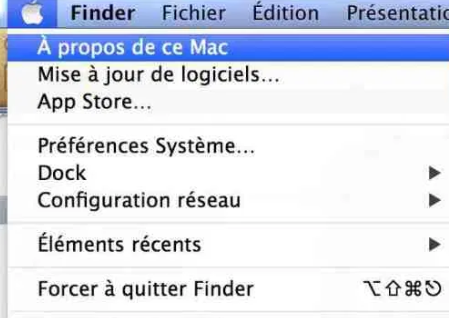...
Mac : Configuration des mises à jour automatique et information concernant l'OS
...
| Extrait |
|---|
Octobre 2019 Tant et aussi longtemps que vous aurez à utiliser Examplify, il vaut mieux désactiver les mises à jour automatiques des applications et du système d'exploitation. Votre Mac continuera à aller chercher les mises à jour, mais c'est vous qui choisirez quand ces mises à jour seront installées. Quel système d'exploitation est installé? Dérouler le menu « Pomme » et cliquer sur « À propos de ce mac » Désactiver les mies à jour automatiques sur votre appareil Mac L’installation de ces mises à jour peut se faire de manière complètement ou partiellement automatisée. Les utilisateurs ont effectivement tout avantage à choisir le meilleur moment pour installer les mises à jour, sachant que le meilleur moment n’est définitivement pas avant un examen. La configuration qui permet de décider du meilleur moment est la meilleure solution en faisant ce qui suit : 1) Accéder aux « Préférences Système… » de l’ordinateur de type Mac
2) Sélectionner la section « App Store » | 3) Décocher l’option « Installer les mises à jour de macOS », tel que sur la capture d’écran suivante :
4) Installer les mises à jour téléchargées au moment qui vous conviendra en passant par le « Store » sachant que ces mises à jour peuvent exiger un redémarrage
Plus d’information : https://www.memoclic.com/1857-formation-mac/18804-desactivation-mises-a-jour.html / https://www.memoclic.com/1857-formation-mac/18804-desactivation-mises-a-jour.html |
| Inclure page | ||||
|---|---|---|---|---|
|